Wat is BurnAware: belangrijkste functies en alternatieven
Als u een nauwkeurig brandproces wilt hebben, moet u een krachtig brandprogramma hebben. Maar wat zijn de krachtige brandprogramma's die u moet hebben? Gelukkig kun je een van de krachtigste hebben, wat het onderwerp van dit artikel zal zijn, de BurnAware. Proef daarom deze uitgebreide recensie, want deze schetst de belangrijkste functies en alternatieven die u kunt gebruiken als deze ontbreekt.
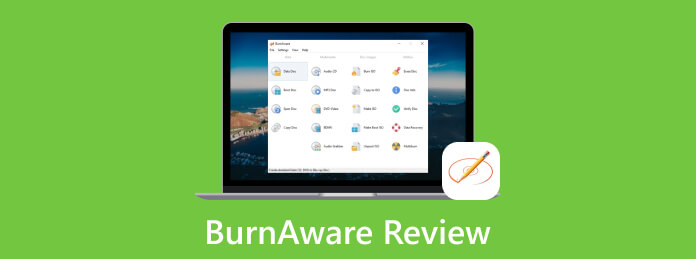
Deel 1. Wat is BurnAware
BurnAware is software voor het branden van dvd's die is ontworpen om continenten met betrekking tot schijven te maken, lezen, schrijven en kopiëren. Het is ontwikkeld door BurnAware Technologies, dat onafhankelijk werkt op Windows OS. Bovendien heeft deze tool een gebruiksvriendelijke interface met verschillende opties voor de brandfunctie. Door zijn functies na te streven, biedt het opties voor professionals om schijflay-outs en bestandssystemen aan te passen, gebrande gegevens, schijfspanning en meer te verifiëren. Een andere reden waarom mensen deze brander overwegen, is dat deze brandsoftware verschillende sessieschijven ondersteunt, waardoor u meer bestanden aan uw bestaande schijven kunt toevoegen.
Ondertussen, om je nieuwsgierigheid naar het tarief te voeden of als je wilt weten of BurnAware gratis en veilig is, kun je dit bevestigen. Deze brandsoftware heeft drie hoofdversies, de gratis versie, de professionele versie en de zakelijke versie. Elke versie heeft zijn verschillende functies, en ja, je denkt het goed, hoe geavanceerder de versie, hoe meer features en functies hij heeft.
Deel 2. BurnAware-zelfstudie
BurnAware is een gebruiksvriendelijk brandprogramma waarmee u verschillende soorten bestanden kunt verwerken. Laten we daarom deze BurnAware gratis tutorial voor beginners hebben om mee om te gaan wanneer ze plotseling besluiten om BurnAware te gebruiken.
Stap 1Installeer als normale manier om te beginnen de brandsoftware op uw computer. Grijp de versie die past bij uw behoeften en uw portemonnee.
Stap 2Zodra je het hebt, start je het en klik je op de Data knop van de vier belangrijkste opties die u aan de linkerkant ziet. Vervolgens kunt u vrij kiezen uit de verschillende functies aan de rechterkant. Deze keer kunt u echter kiezen voor de Data schijf zodat u de video's kunt uploaden waaraan u wilt werken.
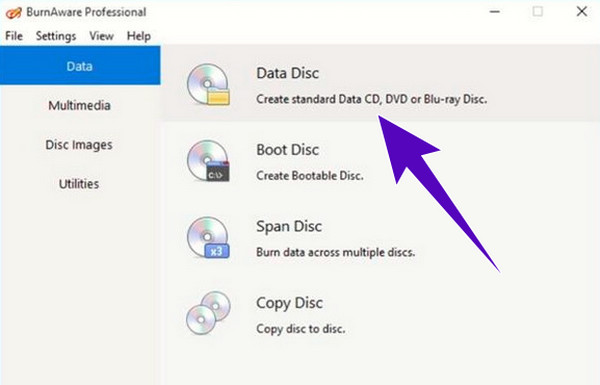
Stap 3Nadat je de video's hebt gevonden en naar de interface van deze brandsoftware hebt gebracht, vind je de Burn knop gemakkelijk. Klik op de knop en wacht geduldig tot het brandproces is voltooid. En zo kun je BurnAware gebruiken om een dvd te branden.
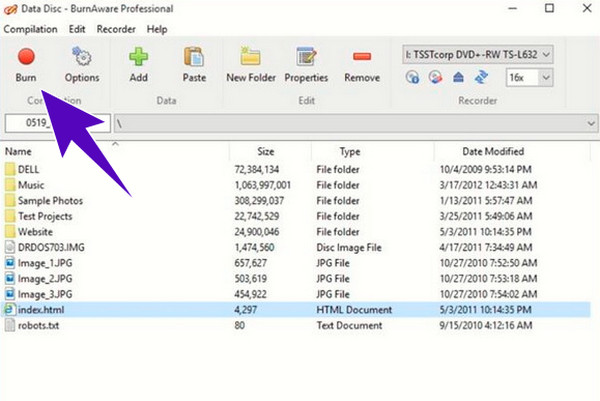
Deel 3. Alternatieven voor BurnAware
In alle reviews die te lezen zijn, zullen er altijd alternatieven zijn om te presenteren. Dat gezegd hebbende, sta ons toe om de beste dvd- en Blu-ray-makers naar voren te brengen die u kunt gebruiken om BurnAware-hulpprogramma's af te wisselen.
Tipard DVD Creator
Tipard DVD Creator is software waarmee u dvd's en Blu-rays kunt maken van verschillende videoformaten. Het biedt u de beste oplossing om dvd's te maken als u een doe-het-zelf dvd-creatieproces wilt, want het biedt u meerdere functies om uw dvd te bewerken of te personaliseren. Sommige aanpassingsmenu's die het u geeft, zijn voor de sjabloon, waar u de kaders, teksten en knoppen kunt personaliseren. Daarnaast kunt u ook video's of hoofdstukken samenvoegen tot één en een video of hoofdstuk opsplitsen in meerdere.
Bovendien kunt u genieten van andere bewerkingsfuncties om bij te snijden, roteren, knippen, filters toe te voegen, effecten aan te passen, ondertitels en meer voordat u dvd's gaat branden. Ondertussen kunt u dit alternatief van BurnAware gratis hebben op Mac en Windows, omdat het u een gratis proefversie biedt met behulp van de gratis downloadknoppen. Dus als je een betere ervaring wilt met het branden van dvd's, grijp dan nu deze Tipard DVD Creator! Voel je dan vrij om de onderstaande tutorial voor je te volgen.
Stap 1Start de DVD-brander na installatie met behulp van de Downloaden knoppen hieronder. Plaats vervolgens uw dvd in het station en klik op de DVD-schijf knop van de welkomstinterface.
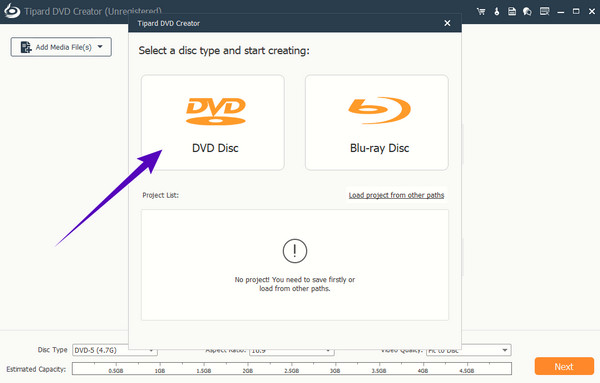
Stap 2Klik daarna op de Voeg mediabestand (en) toe knop in het midden van de hoofdinterface en upload de videobestanden die u nodig hebt om te branden. U kunt ook optioneel op de Power Tools knop om naar de bewerkingstools te navigeren. Druk anders op de Volgende knop.
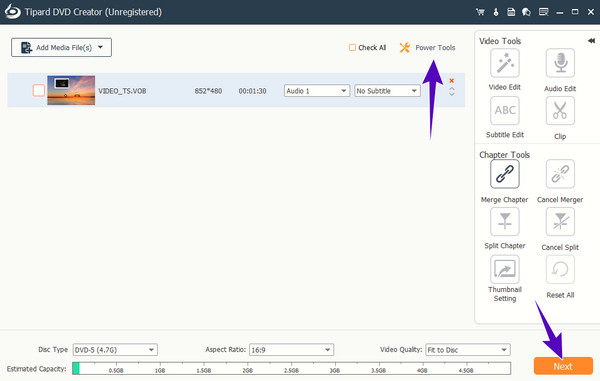
Stap 3Zo simpel is het; je kunt al op de Burn knop wanneer u de volgende pagina bereikt. Wacht vervolgens tot het proces is voltooid en controleer vervolgens uw gebrande dvd.
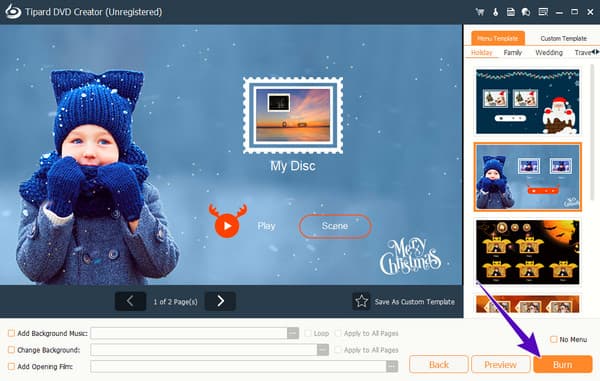
Blu-ray-maker van Tipard
Als je voor Blu-rays wilt werken, kun je je hier aan vastklampen Blu-ray-maker van Tipard. Ook hiermee kunt u Blu-ray-schijven maken van AVCHD- en HD/SD-video's en vervolgens ISO en mappen maken van bijna alle videoformaten. Een van de beste eigenschappen is de mogelijkheid om Blu-rays in batches en supersnelle procedures te converteren en te branden. Het biedt ook tal van uitgelichte menu's, zoals stijlsjablonen, audiotracks en ondertitels. En voor de bewerkingstools kunt u de audio bewerken, audio toevoegen, een watermerk aan de video toevoegen en vervolgens de effecten ervan aanpassen, bijsnijden en bijsnijden.
Bovendien kunt u dit BurnAware-alternatief hebben zonder veel uit te geven. In feite biedt het u een gratis proefperiode met al zijn opmerkelijke functies om van te genieten. Geniet daarom van een soepele brandervaring, zelfs voor uw 4K Blu-rays wanneer u deze Tipard Blu-ray Creator nu pakt!
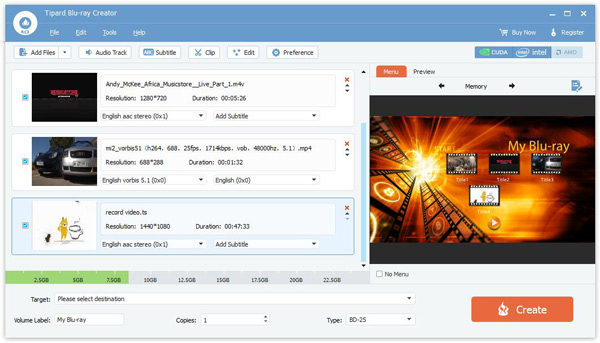
Deel 4. Veelgestelde vragen over BurnAware
Is BurnAware gratis en veilig op Mac?
Nee. Helaas is BurnAware alleen beschikbaar op Windows OS. Als u echter op zoek bent naar een veilige dvd-brander voor gebruik op Mac, ga dan voor Tipard DVD Creator voor Mac.
Hoe brand ik MP4 naar dvd met BurnAware?
Om MP4 naar dvd te branden met BurnAware, hoeft u alleen de MP4-video te uploaden wanneer u bestanden toevoegt. Kies vervolgens het schijftype en klik op de knop Branden.
Welk formaat heb ik nodig om een dvd te branden om op een dvd-speler af te spelen?
Naar maak een dvd uit het branden die u op een dvd-speler kunt afspelen, moet u ervoor zorgen dat u een dvd-video-indeling gebruikt. Dit formaat is het gestandaardiseerde type met de structuren en specificaties voor het dvd-menu, video- en audio-inhoud.
Conclusie
Dit bericht is een beschrijving van de recensie van BurnAware. Het biedt u voldoende informatie om de software goed te leren kennen. Bovendien wordt het ook geleverd met een zelfstudie die u zal leren hoe u het goed kunt beheren. Echter, zoals iedereen doet, zoeken ze nog steeds naar beter brandende software, aangezien BurnAware veel beperkingen heeft. Daarom bieden we u willekeurig de beste alternatieven die u in plaats daarvan kunt gebruiken. Daarom, als u zich wilt concentreren op het branden van Blu-rays, kunt u ervoor kiezen om de Blu-ray-maker van Tipard. Aan de andere kant, als je dvd's wilt branden met een vleugje Blu-ray, dan is de Tipard DVD Creator is de beste keuze.







